
在大多數相機應用程序中,我們目前都有一個剪輯錄製軟件,它也有一個按鈕來捕捉圖像和視頻本身,但是,這是在我們錄製視頻時使用的。 也可能是你需要的情況 從已在 Android 上錄製的視頻中拍攝照片.
我們有幾種方法可以實現這一點,雖然有些方法比其他方法更容易,但每種方法之間的區別在於拍攝這張照片時編輯圖像的能力。
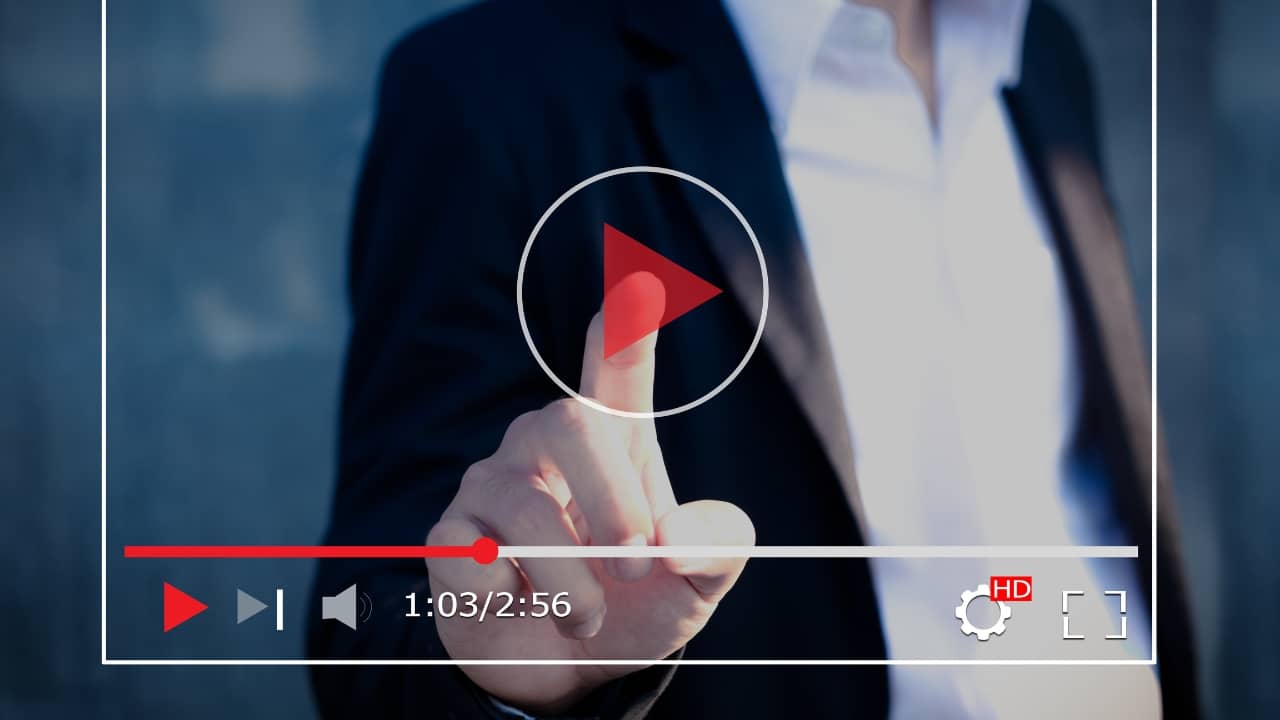
如何逐步從 Android 上的視頻中拍攝照片
我們已經在上面提到了 大多數當前的 android 設備,您可以在製作視頻時拍攝幀的快照,雖然這很容易做到,但很多人不知道怎麼做,這就是為什麼我們將首先解釋這種將照片拍攝到視頻的方式,然後繼續介紹其他方法:
在錄製視頻的同時拍照

當我們錄製視頻時,總是會顯示為屏幕上的任何場景拍照的選項,通常我們認為我們需要為此關閉視頻,但在 Android 中並非如此。
為此,我們必須正常錄製,當我們在錄製和停止錄製按鈕旁邊的設備的攝像機中時,我們還會找到一個相機圖標,這通常位於屏幕的左下方或右下方。屏幕,此圖標將允許我們在錄製視頻時拍照。
拍出來的照片會和我們在視頻中看到的質量一樣,所以邊拍邊拍是最好的選擇,因為我們不需要離開攝像機,也不需要使用外部應用程序來拍攝有視頻後的照片。
截屏
這是我們在 Android 設備上拍攝視頻照片的最常見和最常用的選項之一,捕獲圖像的手是獲得的結果不會像我們在同一個視頻。。
雖然,如果質量不是問題,這是最好的選擇之一,也是最容易使用的。 你要做的是 播放視頻並在播放時截取屏幕截圖,因為如果我們暫停視頻,視頻播放控件將出現在屏幕上。
使用您的移動圖庫
在大多數 Android 設備中,我們可以找到內置的手機圖庫功能,此應用程序允許我們從圖庫中的視頻剪輯中捕獲靜止圖像。
要使用此工具拍照,我們必須執行以下操作:
- 第一件事是去打開你的 Android 手機的畫廊。
- 然後我們將不得不搜索和播放視頻。
- 下一步是拖動視頻播放欄,將其帶到我們想要捕捉圖像的位置。
- 當我們這樣做時,就像類似於屏幕截圖的預覽圖標一樣,我們要做的就是單擊該預覽,它會保存該特定幀的照片。
- 完成此操作後,您將能夠立即在圖庫中找到該圖像。
使用谷歌相冊
儘管 Google Photos 不是 Android 設備的主要圖庫,但它是絕大多數 Android 用戶在其移動設備上使用的圖庫。 這個應用程序有一個工具,可以幫助您從畫廊中的視頻中獲取您非常想要的照片。 為了能夠使用 Google 相冊從視頻中拍攝照片,我們必須執行以下操作:
- 首先是打開我們要從中拍攝照片的視頻,該視頻來自 Google 照片圖庫。
- 現在,我們進入“編輯”菜單。
- 在那裡我們尋找我們感興趣的視頻圖像,然後我們選擇選項“導出幀”,僅此而已。 我們會有我們的照片。
這是一個簡單、快速、簡單的選項,不會影響我們拍攝的照片的質量。 只要在我們的 Apple 設備上使用 Google Photos,這也可以在 iOS 上完成。
使用專門的應用程序
我們可以使用許多專門的應用程序在我們的 Android 設備上拍攝視頻照片,最推薦的應用程序如下:
- 視頻到圖像轉換器: 雖然它有一張非常老式的臉,但它的目的很直接,使用它你只需要加載視頻,然後按下按鈕拍照,這張照片將永遠是高質量的並將以 JPG 格式保存。
- 視頻到照片: 這是一個可以將視頻剪輯轉換為高質量 JPG 圖像的應用程序,使用此應用程序,您只需按一下按鈕即可立即捕獲高質量的圖像。
- 視頻到照片轉換器: 對於此類要求,這是我們最喜歡的應用程序之一。 有了它,您可以為您畫廊中的任何視頻拍照,但同一個應用程序有一個編輯工具,可以在需要時以基本方式編輯您拍攝的圖像。
結論
出於多種原因,從 Android 設備上的視頻中捕獲照片可能很有用。 首先,它可以幫助用戶 從視頻中捕捉精確的瞬間,保存為單獨的圖像。 這對於錄製可能會錯過重要時刻的現場活動或體育賽事特別有用。
其次,從視頻中截取的圖像比屏幕截圖質量更高,更適合打印或在社交媒體上分享。 最後,照片轉視頻功能簡單易用,讓用戶無需使用多個應用程序或設備即可創建令人難忘的圖片庫。